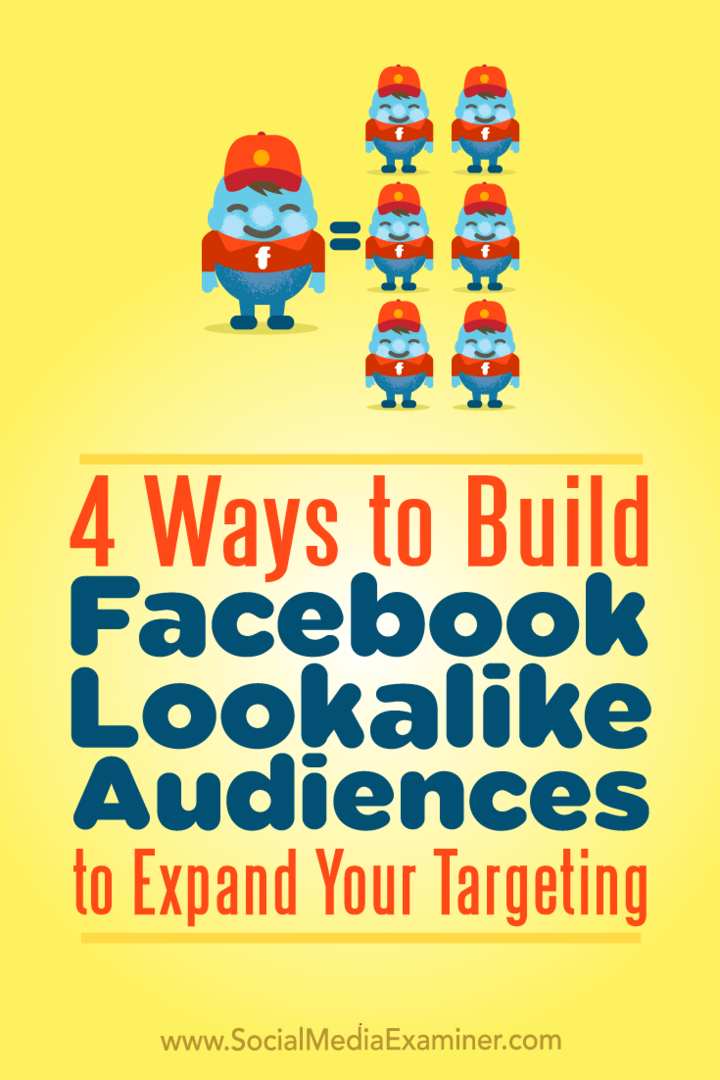4 Möglichkeiten, Facebook-Lookalike-Zielgruppen aufzubauen, um Ihr Targeting zu erweitern: Social Media Examiner
Facebook Anzeigen Facebook / / September 25, 2020
 Möchten Sie mit Ihren Facebook-Anzeigen mehr Verbraucher erreichen?
Möchten Sie mit Ihren Facebook-Anzeigen mehr Verbraucher erreichen?
Suchen Sie nach kreativen Möglichkeiten, um mehr Menschen wie Ihre idealen Kunden zu erreichen?
Mit Lookalike-Zielgruppen können Sie mithilfe einer etablierten Quellgruppe neue Zielgruppen erstellen, z. B. Personen, die Ihr Video angesehen oder zuvor bei Ihnen gekauft haben.
In diesem Artikel werden Sie Erfahren Sie, wie Sie mithilfe von Facebook-ähnlichen Zielgruppen Ihre Anzeigenausrichtung erfolgreich skalieren können.
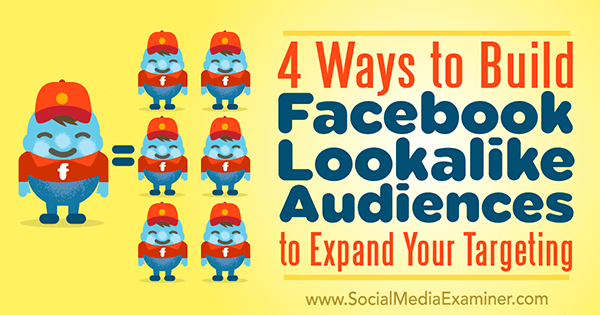
Was sind Facebook-Lookalike-Zielgruppen?
Facebook-ähnliche Zielgruppen sind eine erweiterte Targeting-Option, die über das Grundinteresse und die demografische Targeting-Funktionalität hinausgeht. Sie sind derzeit am effektivsten Facebook-Targeting Werkzeug, um Ihre zu finden idealer Kunde.
Im Zentrum aller Lookalike-Zielgruppen steht ein Quellpublikum, auf dem Sie ein Lookalike-Publikum aufbauen. Facebook nimmt alle Datenpunkte Ihres Quellpublikums und findet neue, ähnliche Personen anhand einer festgelegten prozentualen Stichprobe (die Sie angeben) der Bevölkerung in dem von Ihnen ausgewählten Land.
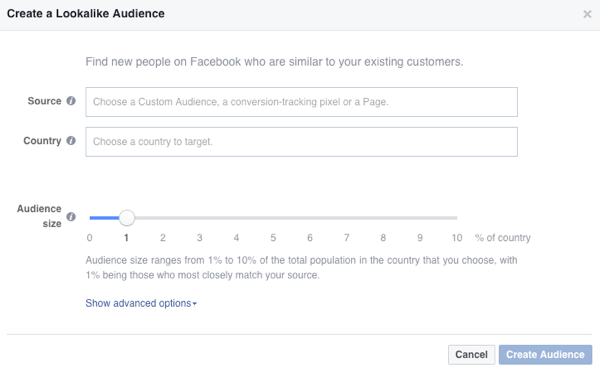
Im Gegensatz zu interessenbasiertem Targeting können Sie dies mit ähnlichen Zielgruppen tun Erstellen Sie das Quellpublikumund gibt Ihnen mehr Kontrolle. Infolgedessen erhalten Sie ein besseres Publikum, weil Sie können Finden Sie neue Zielgruppen, die fast identisch mit Ihren bestehenden sind.
Lookalike-Zielgruppen sind am besten daran gewöhnt Richten Sie sich an neue kalte Zielgruppen ganz oben in Ihrem Verkaufstrichter. Sie können beispielsweise Kampagnen mit Top-of-Trichter-Inhalten für alle von Ihnen erstellten Lookalike-Zielgruppen ausführen. Dies würde sie aufwärmen, wenn Sie sie von der Oberseite des Trichters nach unten bringen.
Schauen wir uns nun an, wie Sie vier Arten von Lookalike-Zielgruppen erstellen.
# 1: Erstellen Sie eine Video-Lookalike-Zielgruppe
Facebook-Nutzer schauen zu 100 Millionen Stunden Es sollte daher nicht überraschen, dass Videos die leistungsstärksten Inhalte von Facebook sind.
Mit Video können Sie schnell Markenbekanntheit und Vertrauen bei Ihrer Zielgruppe aufbauen. Wenn Sie eine videobasierte Content-Strategie ausführen und Ihre Kampagnen skalieren möchten, um mehr Menschen zu erreichen, können Sie dies mit ähnlichen Zielgruppen tun Finden Sie neue Leute basierend auf denen, die Sie bereits gesehen habendeine Videos.
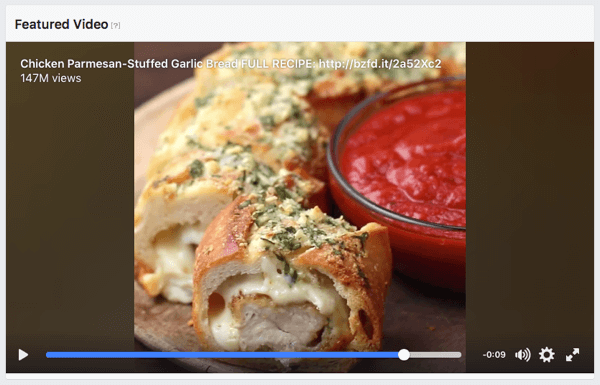
Bevor Sie ein Video-Lookalike-Publikum erstellen können, müssen Sie zunächst ein benutzerdefiniertes Video-Publikum erstellen, das das Quellpublikum für das Lookalike ist.
Erstellen Sie eine benutzerdefinierte Videopublikum
Mit benutzerdefinierten Videopublikum können Sie Ihre Zuschauer anhand der von ihnen angesehenen Videos und ihres Engagements segmentieren.
So erstellen Sie ein benutzerdefiniertes Videopublikum: öffne dein Facebook Ads Manager und navigieren Sie zu Zielgruppen-Dashboard. Das zu tun, Klicken Sie auf die Menüschaltfläche und Klicken Sie auf Alle Tools.
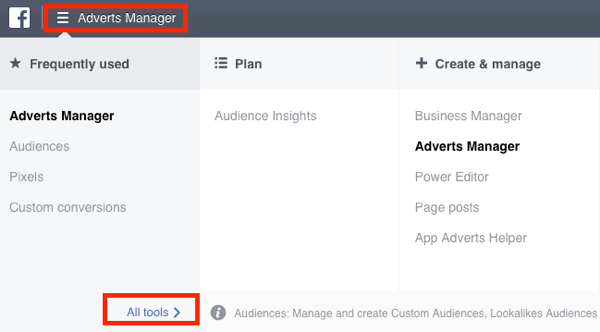
Klicken Sie unter Vermögenswerte auf Klicken Sie auf Zielgruppen.
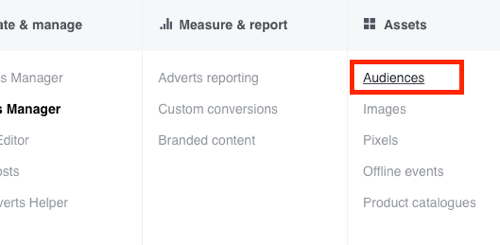
Nächster Klicken Sie auf Zielgruppe erstellen und Wählen Sie Benutzerdefinierte Zielgruppe aus dem Dropdown-Menü.
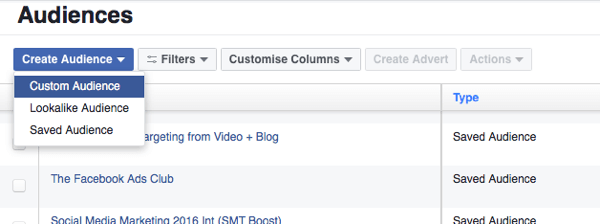
Im angezeigten Popup-Fenster werden vier benutzerdefinierte Zielgruppenoptionen angezeigt. Wählen Sie Engagement auf Facebook.
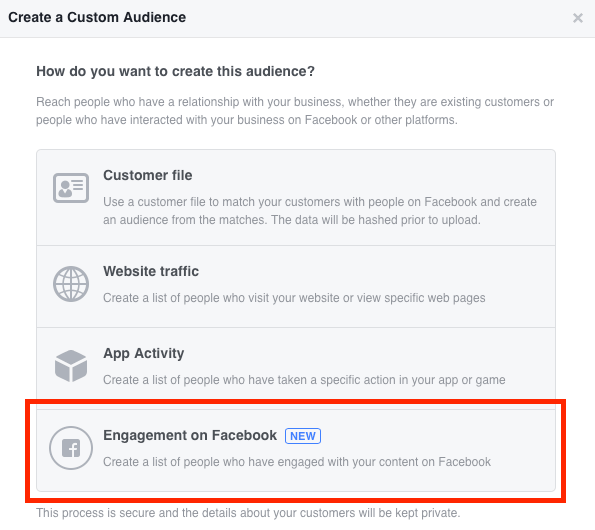
Nächster Wählen Sie Video.
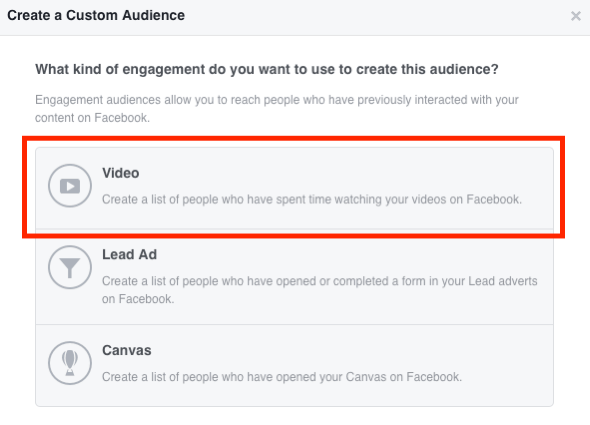
Sie sehen das Feld, in dem Sie Ihre benutzerdefinierte Videopublikum erstellen. Wählen Sie Ihre Engagement-Kriterien aus der Dropdown-Liste Engagement und Wählen Sie die Videos aus, aus denen Sie Ihr Publikum zusammenstellen möchten.
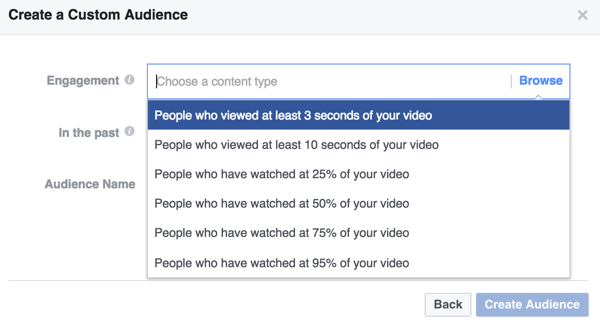
Definieren Sie den Zeitraum, Geben Sie Ihrem Publikum einen Namen, und Klicken Sie auf Zielgruppe erstellen.
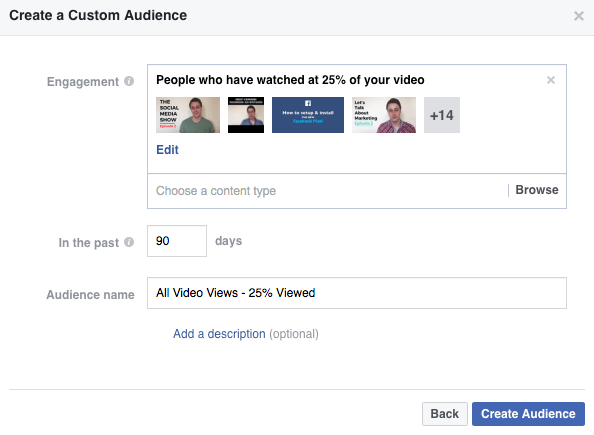
Sie können Erstellen Sie ein Publikum für alle Videoansichten auf jeder Engagement-Ebene: 3 Sekunden, 10 Sekunden, 25%, 50%, 75% und 95%. Wiederholen Sie den oben beschriebenen Vorgang für die verschiedenen Einbeziehungsoptionen, um die einzelnen Optionen zu erstellen.
Erstellen Sie eine Video-Lookalike-Zielgruppe
Jetzt können Sie Ihr Video-ähnliches Publikum erstellen. Navigieren Sie zum Zielgruppen-Dashboard in Ihrem Anzeigenmanager genau wie beim Erstellen der benutzerdefinierten Videopublikum. Dann Klicken Sie auf Zielgruppe erstellen und Wählen Sie Lookalike Audience aus dem Dropdown-Menü.
Im Feld "Lookalike-Zielgruppe erstellen" werden drei Felder angezeigt: Quelle, Land und Zielgruppengröße. Für die Quelle Wählen Sie die benutzerdefinierte Videopublikum aus, die Sie im vorherigen Schritt erstellt haben.
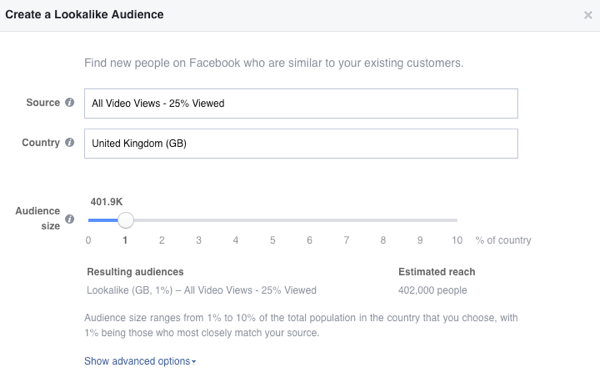
Nächster Wähle dein Land. Dies ist normalerweise das Land, in dem sich die Mehrheit Ihres Quellpublikums befindet. Wenn Sie beispielsweise überwiegend mit Unternehmen mit Sitz in Großbritannien zusammenarbeiten, befindet sich jedes von Ihnen erstellte Lookalike-Publikum in Großbritannien.
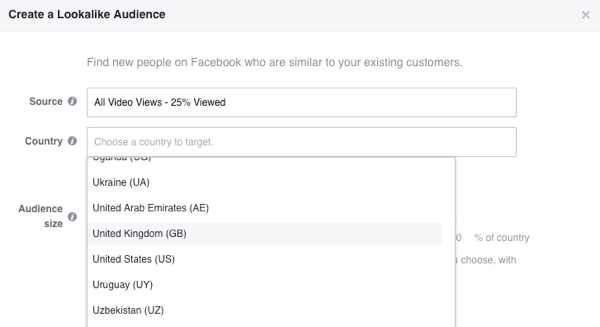
Schließlich, Wählen Sie Ihre Zielgruppengröße. Die Zielgruppengröße reicht von 1% bis 10% der Gesamtbevölkerung in dem von Ihnen gewählten Land, wobei 1% diejenigen sind, die Ihrer Quelle am ehesten entsprechen. Du möchtest vielleicht beginnen bei 1% und Erhöhen Sie die Zielgruppengröße, wenn Sie Kampagnen skalieren möchten mehr Menschen erreichen.
Wenn Sie fertig sind, Klicken Sie auf Zielgruppe erstellen. Sie erhalten eine Benachrichtigung, wenn Ihr gleichartiges Publikum einsatzbereit ist. Dies kann bis zu 30 Minuten dauern.
# 2: Einrichten von E-Mail-Listen-Zielgruppen
E-Mail-basierte Zielgruppen liefern häufig die besten Ergebnisse. Warum? Weil du es kannst nimm dein bestehendes Kundenliste und Verwenden Sie dies als Quelle für Ihr gleichartiges PublikumKlonen Sie im Wesentlichen Ihren Kundenstamm.
Wie bei Video-Lookalike-Zielgruppen benötigen Sie zunächst eine benutzerdefinierte E-Mail-Zielgruppe Ihrer Abonnenten / Kunden, bevor Sie eine E-Mail-basierte Zielgruppe erstellen können.
Erstellen Sie eine benutzerdefinierte E-Mail-Zielgruppe
Navigieren Sie zum Zielgruppen-Dashboard, Klicken Sie auf Zielgruppe erstellen, und Wählen Sie Benutzerdefinierte Zielgruppe aus dem Dropdown-Menü. In der ersten Popup-Box Wählen Sie Kundendatei.
Holen Sie sich YouTube Marketing Training - Online!

Möchten Sie Ihr Engagement und Ihren Umsatz mit YouTube verbessern? Nehmen Sie dann an der größten und besten Versammlung von YouTube-Marketingexperten teil, die ihre bewährten Strategien teilen. Sie erhalten eine schrittweise Live-Anleitung, die sich auf Folgendes konzentriert YouTube-Strategie, Videoerstellung und YouTube-Anzeigen. Werden Sie zum YouTube-Marketing-Helden für Ihr Unternehmen und Ihre Kunden, während Sie Strategien implementieren, die nachgewiesene Ergebnisse erzielen. Dies ist eine Live-Online-Schulungsveranstaltung Ihrer Freunde bei Social Media Examiner.
KLICKEN SIE HIER FÜR DETAILS - VERKAUF ENDET AM 22. SEPTEMBER!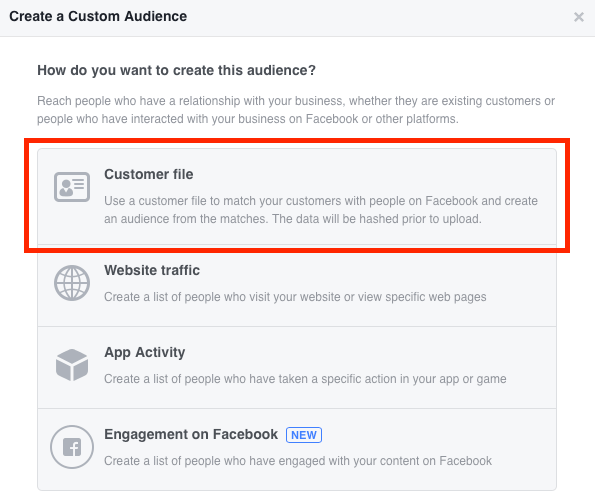
Sie haben zwei Möglichkeiten, Ihre E-Mail-Daten hinzuzufügen: Laden Sie Ihre Daten als Datei hoch / kopieren Sie sie und fügen Sie sie ein oder importieren Sie sie aus MailChimp. Wenn Sie Ihre E-Mail-Liste hochladen, Klicken Sie auf Datei auswählen oder kopieren Sie die Daten und fügen Sie sie ein.
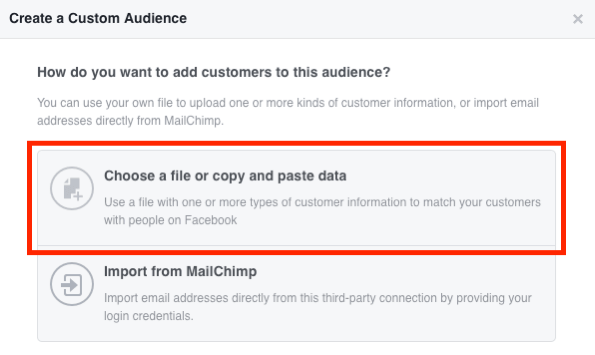
Nächster Laden Sie die E-Mail-Liste hoch (Dies ist eine CSV-Datei im Beispiel).
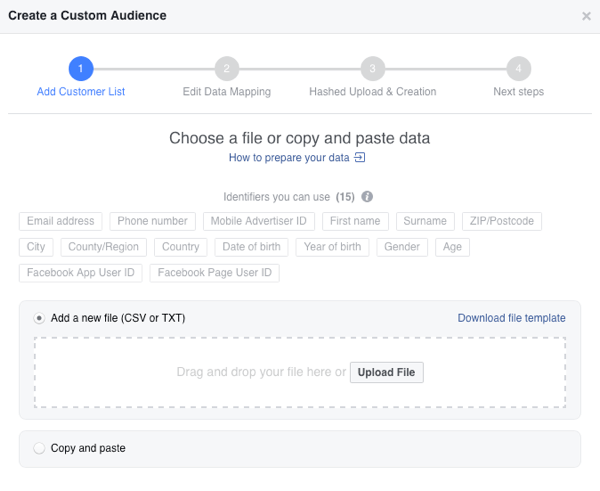
Dann Ordnen Sie Ihre Kennungen zu. Je mehr Kennungen Sie verwenden, desto besser wird die Übereinstimmungsrate angezeigt. In diesem Beispiel verwenden wir Vorname, Nachname und natürlich E-Mail-Adresse.
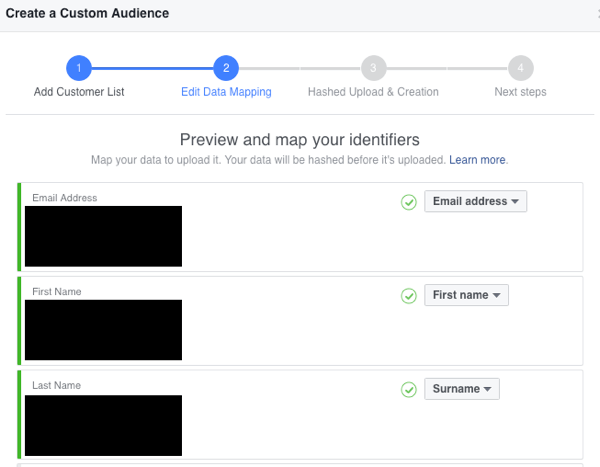
Nach dir Klicken Sie auf Hochladen und erstellensehen Sie einen Fortschrittsbalken und wie viele Datenzeilen erfolgreich hochgeladen wurden.
Jetzt unter Nächste Schritte, Klicken Sie auf Lookalike-Zielgruppe erstellen.
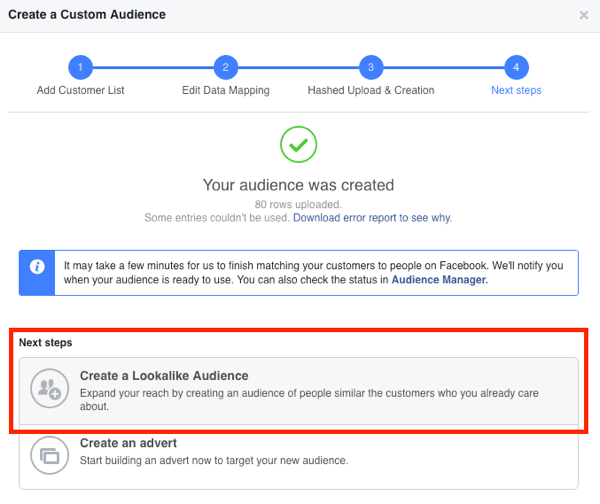
Erstellen Sie eine E-Mail-ähnliche Zielgruppe
Im daraufhin geöffneten Feld "Lookalike-Zielgruppe erstellen" wird Ihre benutzerdefinierte E-Mail-Zielgruppe im Feld "Quelle" angezeigt.
Wählen Sie Ihr Zielland (von dem der Großteil Ihrer E-Mail-Liste stammt) und Wählen Sie die Publikumsgröße. Beginnen Sie mit einem 1% igen Publikum und skalieren Sie von dort aus. Dann Klicken Sie auf Zielgruppe erstellen.
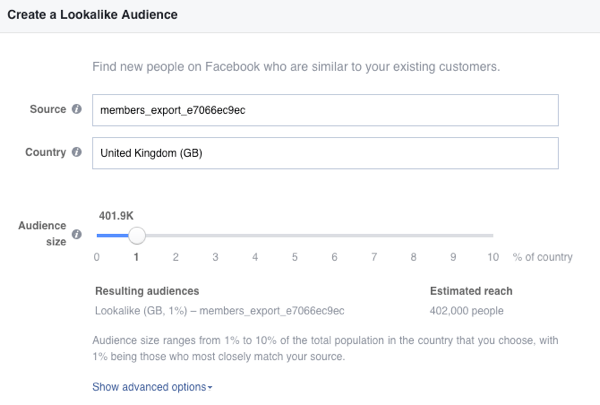
# 3: Erstellen Sie Conversion-Lookalike-Zielgruppen
Mit Conversion-ähnlichen Zielgruppen können Sie mithilfe einer benutzerdefinierten Website-Zielgruppe von Personen, die ein bestimmtes Conversion-Ereignis abgeschlossen haben, neue Zielgruppen finden.
Zum Beispiel, wenn Sie ein E-Commerce-Unternehmen sind, das einen Rabattcode ausführt Bleimagnet, Erstellen Sie eine benutzerdefinierte Zielgruppe für Personen, die eine Lead-Event-Aktion ausgelöst haben indem Sie sich für den Rabattcode entscheiden. Verwenden Sie dann dieses Publikum als Quelle für Ihr gleichartiges Publikum.

Stellen Sie sicher, dass Sie und eingerichtet haben, bevor Sie die Quellgruppe für Ihre Conversion-ähnliche Zielgruppe erstellen können installiertes Conversion-Tracking.
Wie bei Video- und E-Mail-ähnlichen Zielgruppen müssen Sie dies tun Erstellen Sie zuerst das Quellpublikum. Es handelt sich um eine benutzerdefinierte Website-Zielgruppe von Personen, die eine bestimmte Ereignisaktion abgeschlossen haben.
Erstellen Sie eine benutzerdefinierte Website-Zielgruppe für Conversions
Im Zielgruppen-Dashboard in Ihrem Facebook Ads Manager: Klicken Sie auf Zielgruppe erstellen und Wählen Sie Benutzerdefinierte Zielgruppe aus dem Dropdown-Menü. Im Popup-Feld Wählen Sie Website-Verkehr.
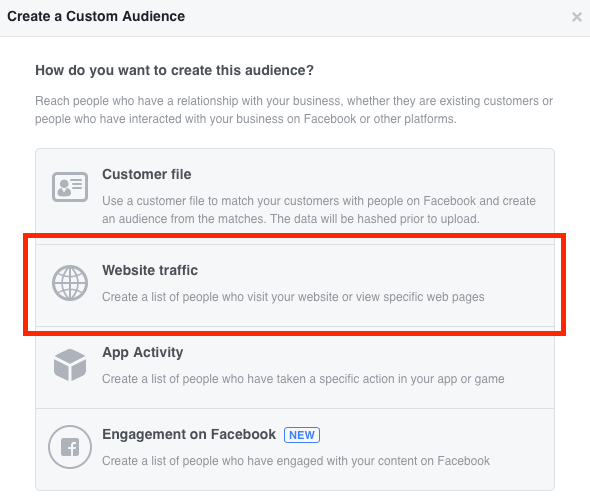
Klicken Sie im Dropdown-Menü Website-Verkehr auf Wählen Sie Benutzerdefinierte Kombination.
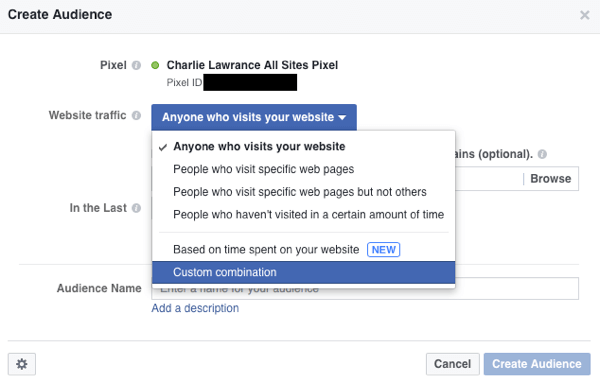
Klicken Sie auf das Dropdown-Menü URL und Wählen Sie Ereignis.
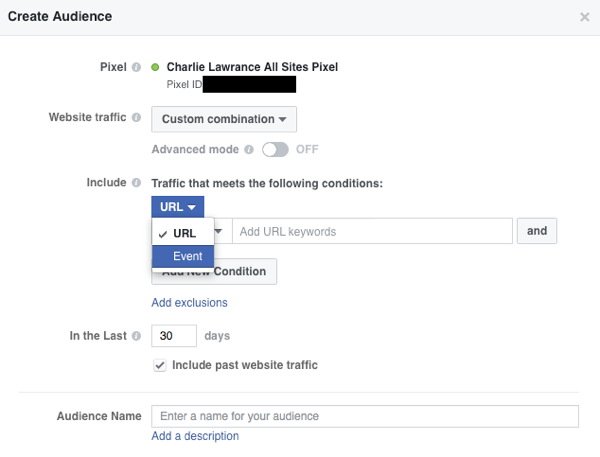
Wählen Sie das Ereignis aus, aus dem Sie das Publikum erstellen möchten (Blei zum Beispiel). Sie sehen eine Liste der Ereignisaktionen, die Sie derzeit mithilfe des Facebook-Pixels verfolgen.
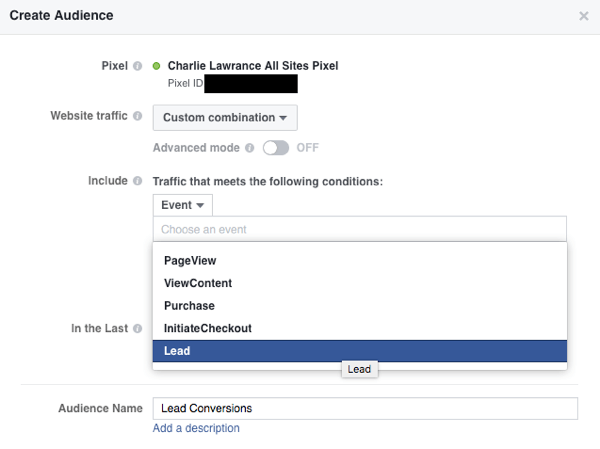
In dem Feld namens In the Last, Geben Sie den Zeitparameter ein, wie lange Personen in Ihrem Publikum bleiben Sobald sie die spezifische Aktion abgeschlossen haben. Sie können beispielsweise 120 bis 180 Tage auswählen, um die maximale Anzahl von Personen in Ihrem Publikum zu haben.
Schließlich, Stellen Sie sicher, dass das Kontrollkästchen Vergangenen Website-Verkehr einschließen aktiviert ist, Geben Sie Ihrem Publikum einen Namen, und Klicken Sie auf Zielgruppe erstellen.
Erstellen Sie eine Conversion-Lookalike-Zielgruppe
Jetzt Navigieren Sie zum Zielgruppen-Dashboard, Klicken Sie auf Zielgruppe erstellen, und Wählen Sie Lookalike Audience aus dem Dropdown-Menü.
Im Feld "Lookalike-Zielgruppe erstellen" Wählen Sie die benutzerdefinierte Zielgruppe Ihrer Website aus der Dropdown-Liste Quelle.
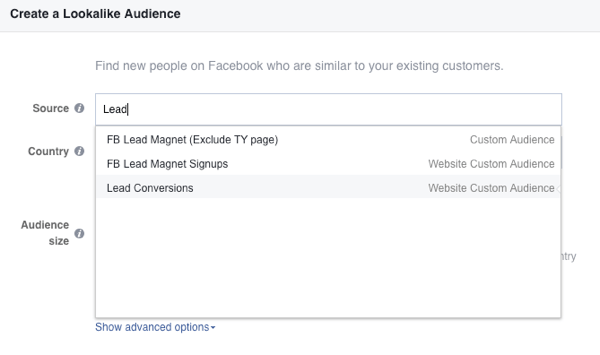
Dann Wähle dein Land und Wählen Sie die Publikumsgröße (1% ist ein guter Anfang).
Schließlich, Klicken Sie auf Zielgruppe erstellen und warten Sie, bis Facebook Ihr gleichartiges Publikum aufgebaut hat. Sobald es einsatzbereit ist, erhalten Sie eine Benachrichtigung, die in Ihrem Zielgruppen-Dashboard angezeigt wird.
# 4: Seite erstellen Likes Lookalike-Zielgruppen
Lookalike-Zielgruppen für Seiten-Likes sind am einfachsten einzurichten, da Sie sie von den Fans Ihrer Facebook-Seite erstellen. Wenn Sie eine große Anzahl von Facebook-Fans haben, die aktiv sind Engagieren Sie sich mit Ihren organischen PostsEine Seite, die eine ähnliche Zielgruppe mag, ist eine großartige Möglichkeit, neue ähnliche Zielgruppen zu finden.
Im Unterschied zu den drei oben genannten Zielgruppen müssen Sie keine benutzerdefinierte Zielgruppe für Ihre Quellgruppe erstellen.
Im Zielgruppen-Dashboard im Facebook Ads Manager Klicken Sie auf Zielgruppe erstellen und Wählen Sie Lookalike Audience. Im Feld "Lookalike-Zielgruppe erstellen" Wählen Sie Ihren Seitennamen aus der Dropdown-Liste Quelle.
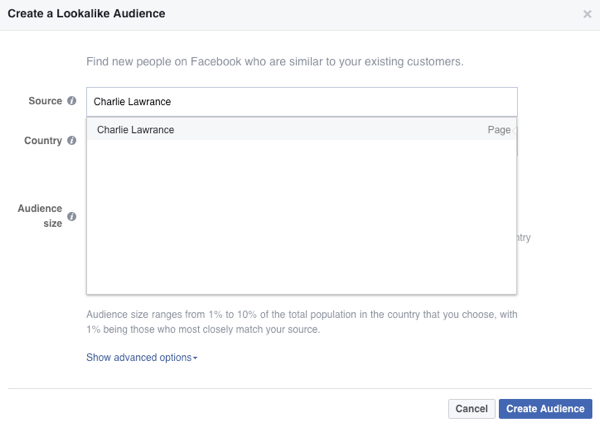
Dann Wählen Sie Ihr Zielland und Wählen Sie Ihre Zielgruppengröße.
Trinkgeld: Bei allen Lookalike-Zielgruppen ist die Qualität der Lookalike-Zielgruppe umso besser, je größer das Quellpublikum ist (da mehr Datenpunkte verwendet werden müssen). Eine allgemeine Richtlinie zum Erstellen eines ähnlichen Publikums besteht darin, dass das Quellpublikum mindestens 1.000 Personen haben muss.
Fazit
Einer der Vorteile der Verwendung von Lookalike-Zielgruppen ist die Möglichkeit, Ihre Kampagnen schnell und einfach zu skalieren. Weil Sie ähnliche Zielgruppen erstellen, basierend auf einer prozentualen Stichprobe von Personen in Ihrem Zielland (von 1% bis 10%) können Sie mit einem genau definierten Wert von 1% beginnen. Wenn Sie eine höhere Anzeigenfrequenz erreichen, stellen Sie die Zielgruppe von 2% vor und demnächst.
Vergleichen Sie diesen Ansatz mit interessenbasiertem Targeting, das mehr Erfolg und Misserfolg hat, wenn Sie neue Zielgruppen aus verschiedenen verwandten Interessen erstellen müssen.
Was denkst du? Verwenden Sie Facebook-ähnliche Zielgruppen für Ihre Facebook-Anzeigen? Bitte teilen Sie Ihre Gedanken in den Kommentaren unten.